Defina departamentos e convide sua equipe
Veja como definir seus departamentos e convidar membros da sua equipe para utilizar a plataforma Huggy.
Organize sua equipe por departamentos
Uma estratégia que você pode usar para melhorar a comunicação com seu cliente é dividir sua equipe em diferentes departamentos, como Suporte, Vendas, Financeiro, Administrativo e Geral, por exemplo.
Para definir seus departamentos, acesse Configurações e selecione a opção Departamentos.
Em seguida, clique em Adicionar um novo departamento, atribua um nome a ele, defina o status do departamento como "Ativado" e clique em Salvar.
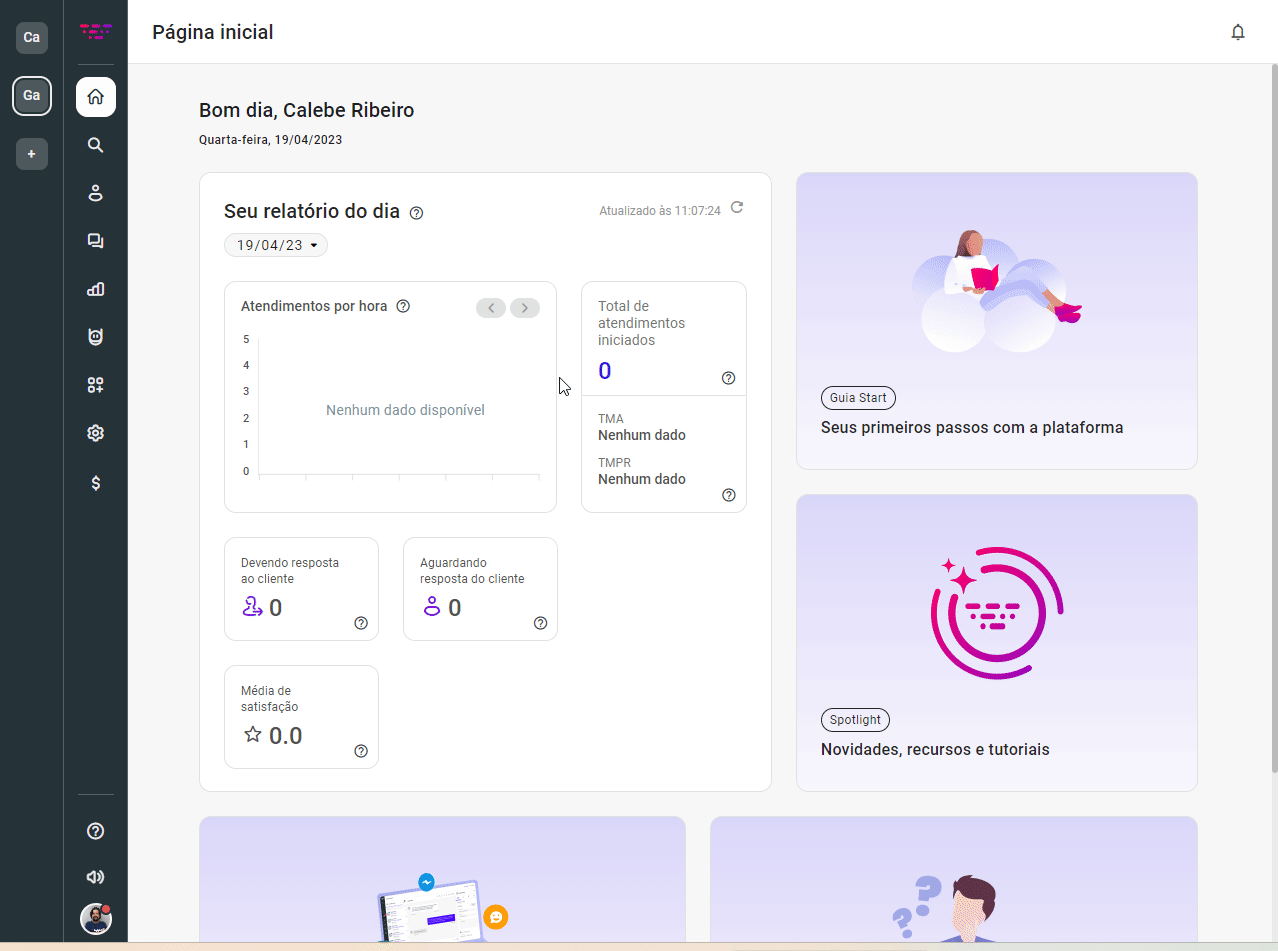
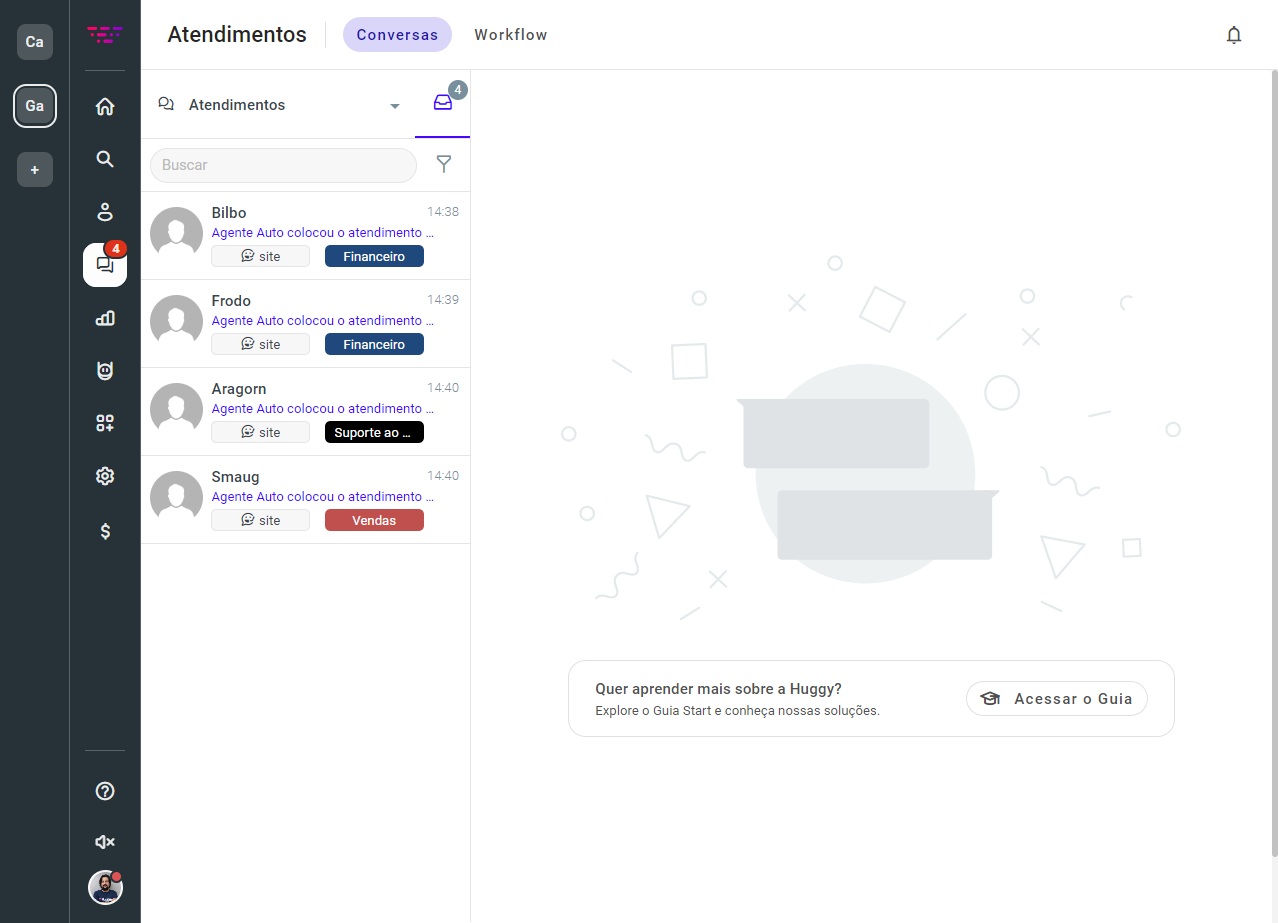
Convide sua equipe
Para adicionar um membro da sua equipe, acesse Configurações e clique em Agentes. Em seguida, selecione a opção Adicionar agente.
Ao inserir o Email da pessoa que gostaria de convidar, defina o Perfil de acesso desejado. A Huggy oferece três opções:
- Agente: esse perfil permite visualizar apenas as conversas atribuídas a ele, bem como indicadores de desempenho dessas conversas. Os usuários com perfil de Agente não têm acesso ao feedback dos clientes.
- Gerente: com esse perfil, é possível gerenciar e convidar novos agentes para a plataforma. Os usuários com perfil de Gerente podem visualizar as conversas de todos os agentes, acompanhar indicadores de desempenho e feedback dos usuários, além de gerar relatórios e monitorar conversas de outros usuários.
- Administrador: esse perfil oferece acesso total ao sistema. Os usuários com perfil de Administrador podem alterar configurações, visualizar todas as conversas dos agentes, gerar relatórios e excluir registros do sistema.
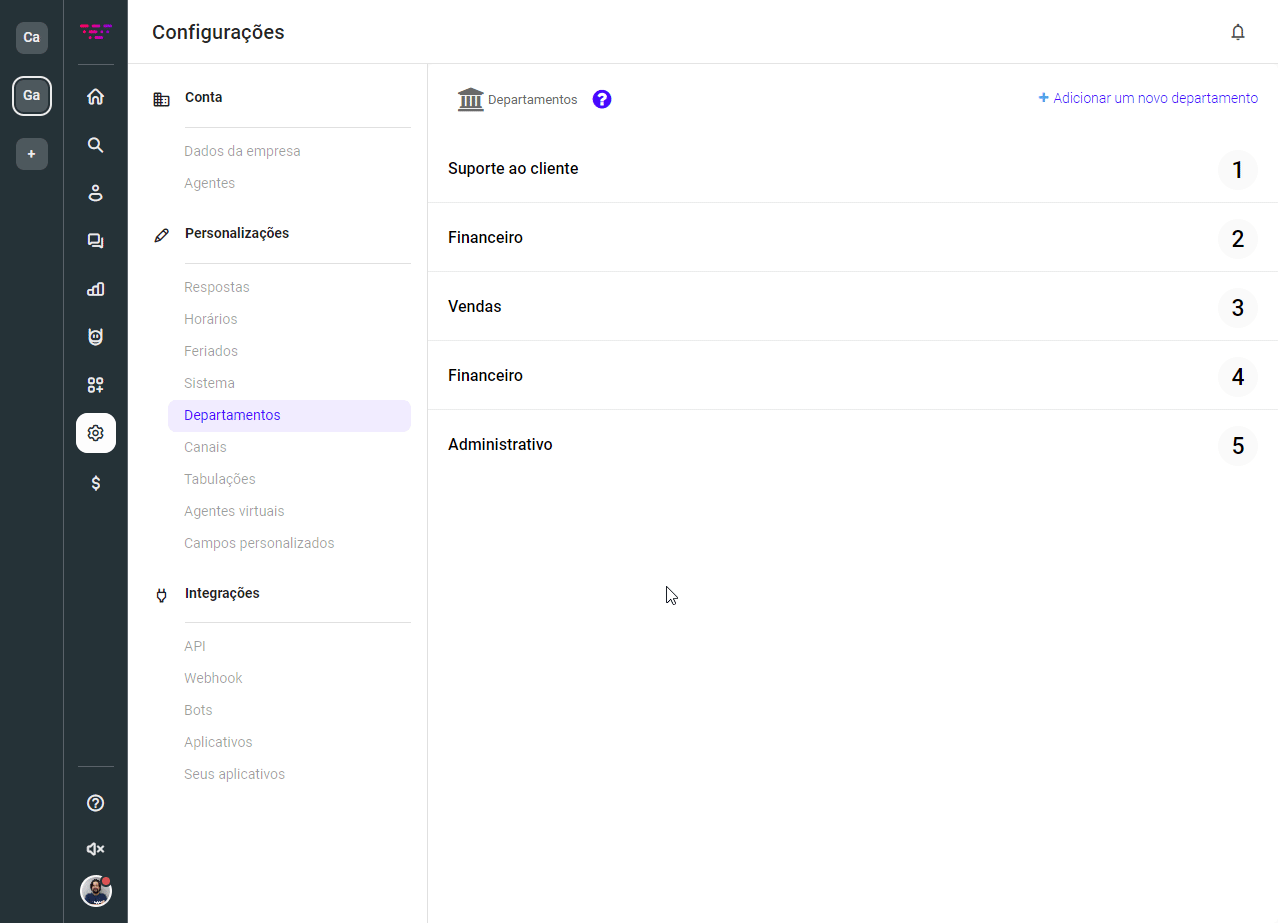
Escolhido o perfil de acesso, defina o máximo de atendimentos que o usuário poderá assumir ao mesmo tempo. Depois, coloque “Sim” na opção Usuário ativo para garantir que esse usuário tenha acesso à plataforma e escolha quais departamentos ele terá acesso.
Com essas informações preenchidas, clique em Salvar.
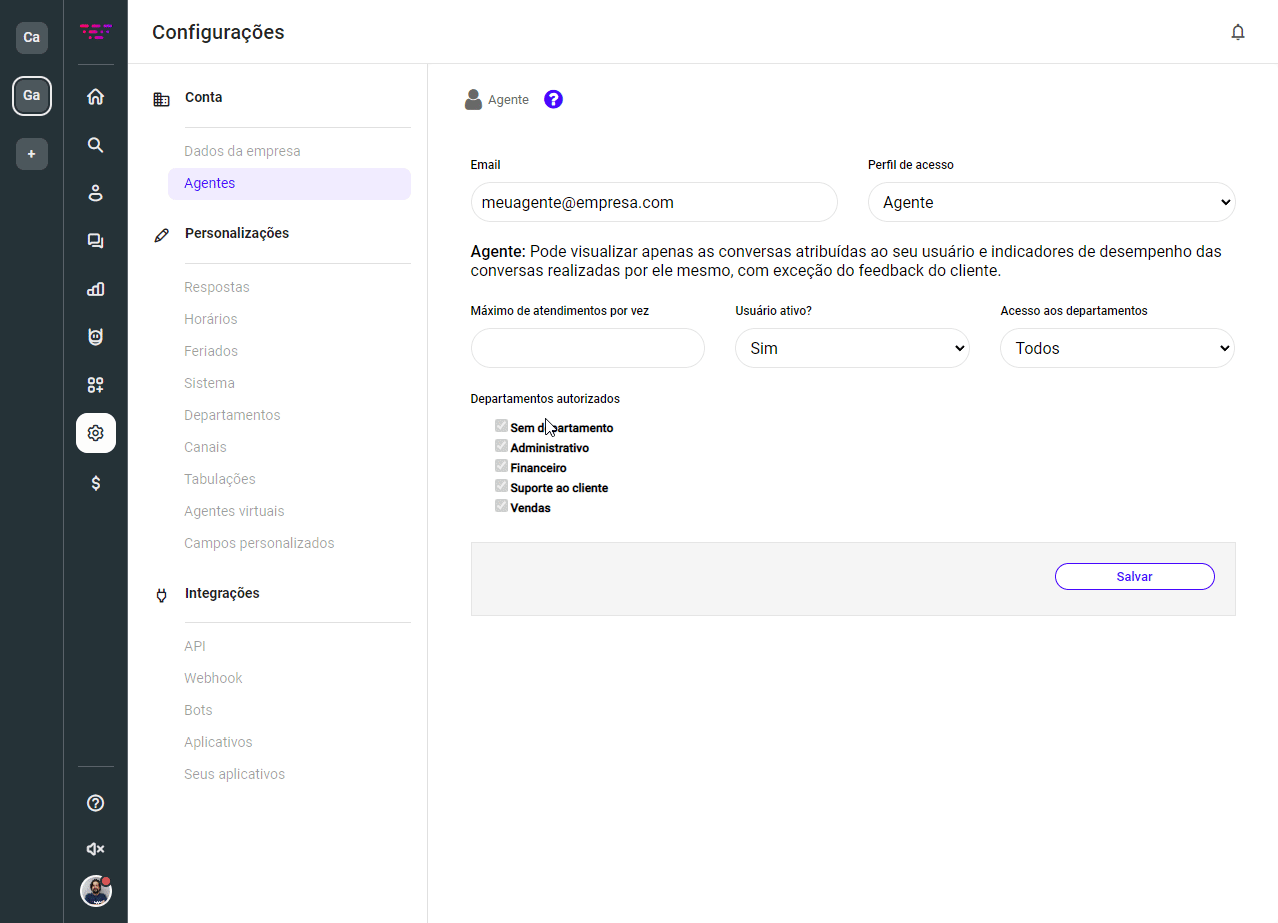
O sistema enviará um e-mail de convite para o usuário informado, permitindo que ele realize o cadastro por meio de um link e obtenha acesso à plataforma.
Feito isso, você já está pronto para impulsionar suas conversas com os novos membros da sua equipe.




